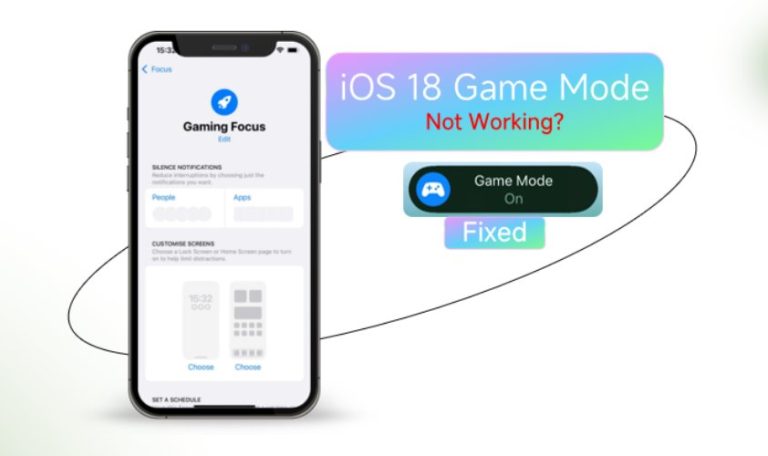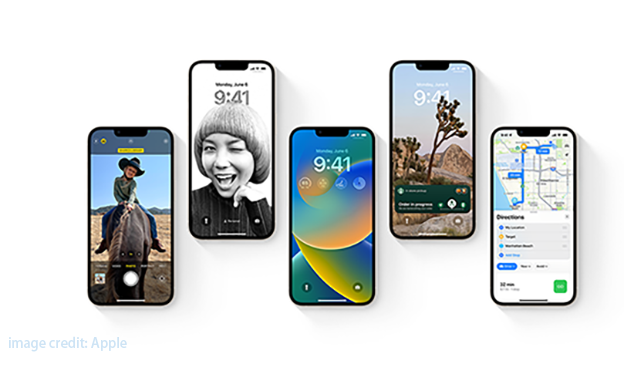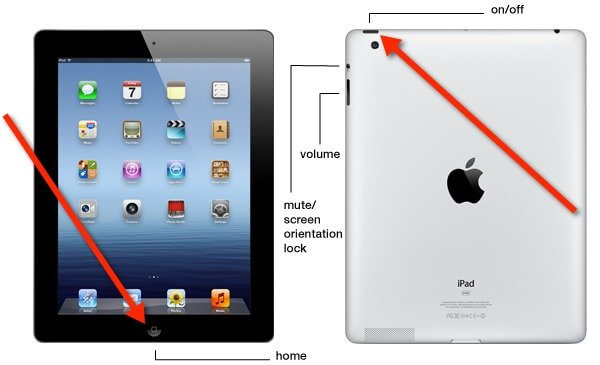[iOS 18] ローディング画面でハングアップした場合の解決方法はこちら!
Appleの新しいiOS 18が発表されました。最新バージョンの興奮と期待はピークにあり、誰もができるだけ早く新しい機能と改善を体験したいと考えています。ただし、Allsと同様に、一部の人々は、 iOS 18ロード画面に詰まっています、この記事では、この問題とそのすべての可能な解決策について詳しく説明します。
iPhoneをiOS 18に更新する際のループロード画面は、迷惑になり、新しいiOSバージョンの興奮を抑えることができます。安心してください、この問題はすぐに解決することができ、あなたの新しい体験を楽しむことができます。それでは、始めましょう。
パート1:ロード画面に引っかかっているのはなぜですか?
iOS 18がロード画面に貼り付けられているのはなぜですか? さまざまな人のiPhone株にはさまざまな理由があります。一般的に、理由には、技術的な問題、充電問題、またはマルウェアが含まれます。したがって、iPhoneの可能性のある犯人は、次のように黒いロード画面に続き続けることができます。
- iPhoneにインストールされているiOSファームウェアは機能していないか、デバイスと互換性がありません。
- お使いのデバイスはジェイルブレイクされています。
- あなたのiPhoneは、マルウェアまたはウイルスによって攻撃されました。マルウェアは、サードパーティのアプリやサービスを通じて携帯電話に忍び込むことができます。
パート2:ロックを解除した後、iOS 18をロード画面に固定する方法は?
iOS 18がロード画面に貼り付けられている理由を見つけたら、可能なソリューションに進むことができます。携帯電話を修正するための6つの方法すべてについて説明しますが、そのうちの1つはあなたを助けます。
方法1:(100%作業)1-ClickHotでロード画面にスタックしたiOS 18を修正する方法
iOS 18に更新した後、ロード画面に貼り付けられたiPhoneの最初のソリューションは、Ultfone iOSシステム修理を使用することです。 Ultfoneは、リカバリモードのiPhone、iOSおよびMacOSのアップグレードと格下げなど、すべてのiDevice問題を修正するための主要なソフトウェアです。
ultfone iOSシステムの修理を選択する理由
- iOS 18に更新した後、iPhoneのロードに巻き込まれたiPhone、アプリのクラッシュ、インストールエラー、ネットワーク接続の問題を含む、200を超えるMacos/iPados/iOSの問題を修正します。
- データを失ったり、タイムマシンを使用せずに、iOS 18からiOS 17に自由にダウングレードします。
- 起動の問題を修理し、行方不明のドライバーを再インストールして、スムーズなシステムパフォーマンスを行います。
- 簡単に操作するための段階的な指示を備えたユーザーフレンドリーなインターフェイス。
- iOS 18、MacOS 15、Sonoma、Ventura、Big Surなど、MacOS/iPados/iOSの複数のバージョンをサポートしています。
今すぐ購入
今すぐ購入
データ損失なしでiOSシステムを修復する方法は?
Ultfone iOSシステム修理を使用してiPhoneを修正する方法は次のとおりです。
方法2:ロード画面に貼り付けられた電話を修正するためのクイック再起動
の別のソリューション iOS 18はロード画面に貼り付けられました 強制再起動です。 Force Restartプロセスは、さまざまなiPhoneで異なる場合があるため、どのように機能するかを見てみましょう。
iPhone 7および7 Plusの場合:
- 携帯電話の「スリープ/ウェイク」と「ボリュームダウン」ボタンを同時に押し続けます。
- 黒い画面が表示されたら、ボタンを放します。
- 繰り返しますが、Appleのロゴが表示されるまで「スリープ/ウェイクボタン」を押し続けます。
iPhone 8/x/xr/xs(max)/11(pro max)の場合:
- 「ボリュームアップ」キーを押してリリースします。
- 「ボリュームダウン」キーを押してリリースします。
- Appleロゴが画面に表示されるまで、「サイド」キーを押し下げます。
- プロンプトが表示されたら、電話パスワードを入力してください。
方法3:iPhoneを充電します
iPhoneが黒い荷重画面に行き続けるもう1つの理由は、その低電力です。電源に接続すると、この問題も解決できます。

方法4:iPhoneをDFUモードで復元します
まだ助けが必要だとします iOS 18はロード画面に貼り付けられました 上記の3つの方法を試しても問題。問題が続く場合は、DFUモードを使用することをお勧めします。 DFUは、デバイスファームウェア更新モードの略です。以下は、DFUモードのステップバイステップガイドです。
- 1.コンピューターにiTunesアプリケーションを発信し、iPhoneを接続します。
- 2.携帯電話から変換します。
- 3.DFUモードを促進します。
- a。約8秒間、「スリープ/パワー」と「ホーム」ボタンを同時に押し続けます。
- b。次に、「スリープ/パワー」ボタンをリリースしますが、「iTunesがiPhoneを回復モードで検出した」という通知が表示されるまで「ホーム」ボタンを保持し続けます。
- c。次に、「ホーム」ボタンをリリースします。完全に黒いiPhone画面が表示されている場合、DFUモードに入ったことを意味します。
- 4.ItunesはiPhoneを認識し、iTunesでiPhoneを復元できます。
方法5:iOS 18を古いバージョンにダウングレードします
あなたの場合 iPhoneはロード画面に貼り付けられています iOS 18バージョンとの互換性がないため、以前のiOSバージョンに格下げしてみてください。 Ultfoneシステム修理を使用して、Appleがまだ署名しているファームウェアバージョンにダウングレードすることをお勧めします。
iOS 18のパブリックバージョンがリリースされると、iTunesを使用する必要なく、Ultfoneシステム修理を再度使用して最新のiOSバージョンにアップグレードできます。
方法6:iTunesを使用して、読み込み画面で凍結したiPhoneを修正
iTunesの使用は、スタックしたiPhoneロード画面に対処する別の方法です。ただし、iTunesを使用すると完全なデータ損失と設定につながることを理解することが不可欠です。
iTunesを使用してiPhoneを修正する方法に関する段階的なガイドを次に示します。
- 1.iPhoneをコンピューターに接続し、iTunesを起動します。
- 2. iPhoneをリカバリモードに入力します。
- 3.更新または復元を選択するように求められたら、「復元」オプションを選択します。
- 4.画面上のガイドをフォローして、携帯電話を復元します。
- 5.復元が完了した場合、iPhoneをセットアップするか、以前のバックアップから復元します。
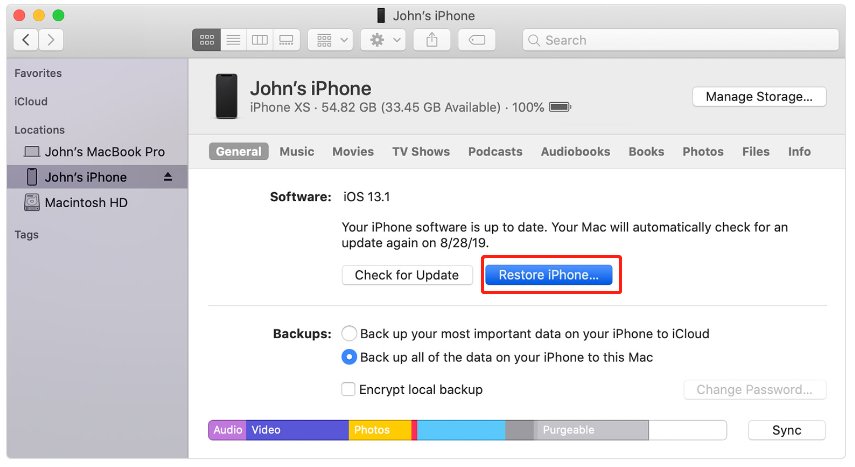
パート3:FAQ
1.スタックアップルロゴの無限の再起動を修正するにはどうすればよいですか?
iPhoneが無限の再起動で立ち往生している場合、さまざまな方法を選択できます。
- 1.iPhoneを再起動します。
- 2. Ultfoneシステムの修理を使用します。
- 3.リカバリモードに進みます。
- 4.DFUモードを使用します。
2。死のiPhoneの黒いスクリーンは何ですか?
死の黒いスクリーンは一般的な問題です。この場合、iPhoneがオンにならないか、スイッチを入れた場合でも画面が暗い場合があります。
腐敗したソフトウェア、マルウェア、技術的な問題など、黒い死のスクリーンにはさまざまな理由があります。携帯電話を再起動するか、Ultfoneシステム修理アプリケーションを使用して、この黒い画面から回復できます。
3. iPhoneが再起動できない場合はどうすればよいですか?
iPhoneが再起動していない場合は、強制的に再起動してみてください。
RELATED: iOS 16.7にアップデートすべきか?iOS 16.7と17の違いを徹底比較
- ボリュームアップボタンを押してリリースします。
- ボリュームダウンボタンを押してリリースします。
- サイドボタンを押し続けます。
- Appleロゴが表示されたら、サイドボタンを放します。
結論
から回復するさまざまな方法について説明しました iOS 18ロード画面に詰まっています。私たちが議論したように、これは電話を充電または再起動することで簡単に解決できる些細な問題です。より技術的な問題のために、Ultfoneシステムの修理は最も簡単で安全な方法であり、数回クリックしてテクノロジーの第一人者にならずに電話を修正できます。